Annak ellenére, hogy jelenleg sok internetes levélszolgáltatás létezik, az emberek továbbra is papíron használják a leveleket. De ahhoz, hogy egy ilyen levél sikeresen eljusson a címzetthez, fontos tudni, hogyan kell helyesen kinyomtatni a címet a borítékra.
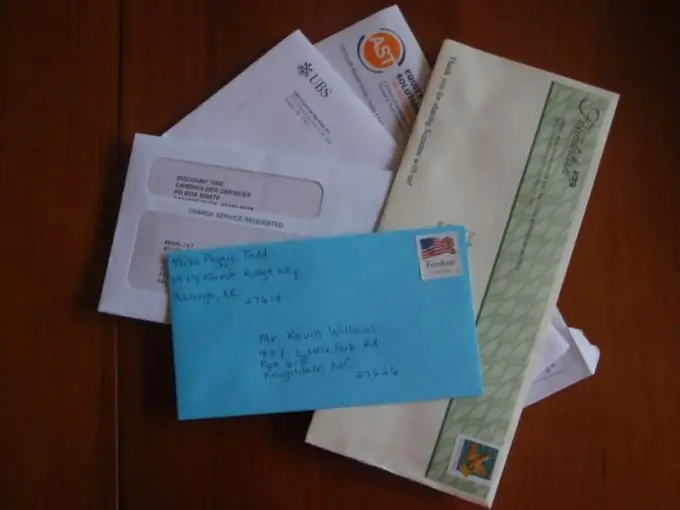
Utasítás
1. lépés
Használja a Microsoft Word alkalmazást. Nyisson meg egy új dokumentumot, és lépjen a "Szolgáltatások" fülre. Kattintson a szakasz "Levelek és levelek" menüjére, és válassza a "Borítékok és címkék" fület.
2. lépés
Felhívjuk figyelmét, hogy a boríték két mezőt kell kitölteni. A bal felső sarok a feladó adatainak rögzítésére szolgál, a jobb alsó sarokban pedig a címzett adatai. Ezeket a mezőket annak megfelelően kell kitöltenie, hogy hova és honnan fogja elküldeni a levelét.
3. lépés
Ha a levélnek Oroszország körül kell utaznia anélkül, hogy el kellene hagynia az országot, mindkét mezőt cirill betűvel (oroszul) kell kitölteni a következő formátumban: név, vezetéknév, védőnév, utcanév, ház és lakás száma, a körzet, a város és a régió neve, irányítószám.
4. lépés
A tengerentúli borítékon a cím kitöltése kissé eltér. A legjobb, ha kinyomtatja a címzett címét, és beilleszti a megfelelő mezőbe (ez különösen akkor hasznos, ha a cím keleti nyelvű és hieroglifákat tartalmaz). Ha nincs eredeti cím, akkor írjuk átírással.
5. lépés
Írja meg angolul a címzett országának nevét, és feltétlenül másolja oroszul. Erre azért van szükség, hogy a borítékot sikeresen lehessen eljuttatni a határba, mivel a sietős szolgálati alkalmazott félreolvashatja a szót.
6. lépés
Boríték papírra helyezése előtt ellenőrizze a nyomtatási beállításokat. Lépjen az „Opciók” szakaszba, majd az „Boríték opciók” részben válassza ki a kívánt méretet. A "Nyomtatási beállítások" részben a program megmutatja, hogyan helyezze el a borítékot a nyomtatóba. Kövesse ezeket a képeket.
7. lépés
Használhatja a "boríték címkézési szolgáltatások" szolgáltatásait is. Például a Print-Post (print-post.com).






